本記事では、iOSデバイスのロック解除ソフト『Passvers iPhone ロック解除』についてレビューします。
『Passvers iPhone ロック解除』はPassvers社が開発・販売する製品で、iOS製品のロック画面やApple IDを解除できます。
- ロック画面のパスワードやPINを忘れてしまった
- 中古のiPhoneにロックがかかっていて解除できない
- Face IDやTouch IDが使えなくなった
といった場合でも、本ソフトを使用することでロック画面を解除できます。
Passvers iPhone ロック解除について

Passvers iPhone ロック解除は、中国の香港にあるPassvers社の販売する、iOSのロック解除ソフトウェアです。
冒頭で解説したように、iOSに関するロック解除全般に対応しており、下記に挙げたロックやパスワードを解除できます。
- 4桁または6桁のPIN
- Touch IDまたはFace ID
- Apple ID・iCloudのパスワード
- スクリーンタイム
公式サイトによると、本製品は100以上の国と地域で6,000,000ダウンロード数の実績があるとのこと。
会社設立は2019年と比較的最近のソフトメーカーではありますが、短い期間で高い実績をあげているのが特徴といえるでしょう。
Passvers iPhone ロック解除の製品情報
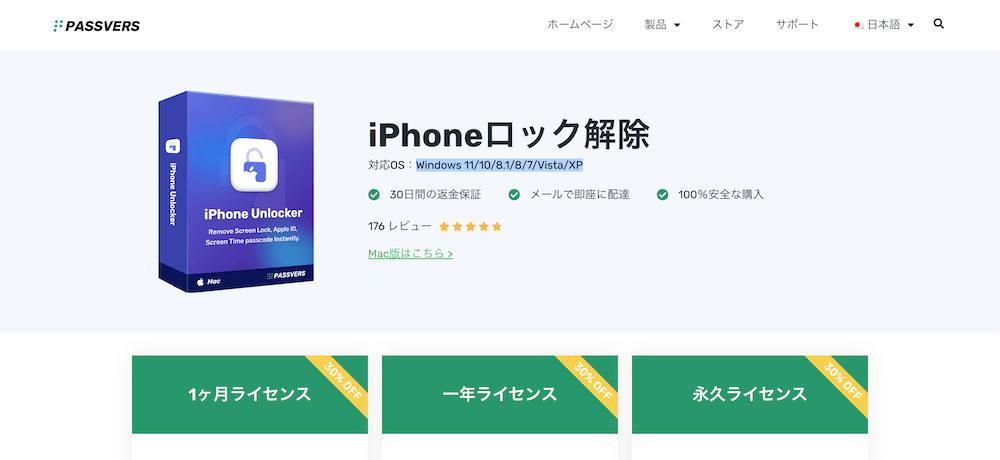
公式サイトの販売ページにも記載がありますが、Passvers iPhone ロック解除は下記のスペック条件で利用が可能です。
| OS | 対応OS |
|---|---|
| Windows | Windows 11/10/8.1/8/7/Vista/XP |
| iOS | Mac OS X 10.7以降(macOS Big SurとmacOS Monterey) |
また販売されるライセンスの構成は下記のとおりです(2022年8月執筆時点)。
| 1か月間ライセンス | 1年間ライセンス | 永久ライセンス | |
|---|---|---|---|
| 価格(税込) | 3,758円 | 4,990円 | 8,455円 |
| ライセンス | PC1台/デバイス6台 | PC1台/デバイス6台 | PC1台/デバイス6台 |
| 無料アップグレード | 1か月間 | 1年間 | 永久 |
「PC1台/デバイス6台」となっているのは、ソフトウェアのインストールが1台のPC・Macに可能で、6台までのデバイスを対象にロック解除が可能ということです。
ライセンスの期間や値段も比較的オーソドックスではないかと思います。
Passvers iPhone ロック解除の注意点
本製品は利用にあたって注意すべき点が2つあります。
①画面ロックを解除をすると本体のデータは全て消える
非常に重要な注意点が、Passvers iPhone ロック解除を使ってロック解除をすると本体内のデータ全てが消去されるということです。
iOS 11.4以降のiPhoneは、「iPhoneを探す」がオンになっている場合、パスコードの解除とあわせてデバイス内の全データが削除される仕様です。
公式サイトでは、iOS11.4よりも前のiPhoneでは「iPhoneを探す」の設定に関わらずデータは消えないとのアナウンスになっていますが、2022年時点でiOS11.4のまま使用している人はごくごく少数かと思われます。
ほぼ全ての人のiPhoneでデータ消失が起きるはずなので、使用の前にバックアップの状態などは確認しておきましょう。
②アクティベーションロックは単独で解除できない
アクティベーションロックとは、iPhoneを紛失や盗難から守る機能で、iCloudの「iPhoneを探す」機能から遠隔操作で端末にロックがかけられます。
知らない人の手に渡り、パスワードの解除を試みられたとしても、ロックが解除できなくなります。
セキュリティ保護上は非常にありがたい機能なのですが、アクティベーションロックは本人がかけることが前提の非常に強力な機能です。
そのため、本体と結びついているApple IDのパスワードを使わない限りは解除はできません。
Passvers iPhone ロック解除の使用手順
ここからは、Passvers iPhone ロック解除の使い方について解説します。
Passvers iPhone ロック解除のインストール
Passvers iPhone ロック解除は無料体験版が配布されており、製品版はそれにライセンスコードを適用するかたちで利用できます。
無料体験版はWindows版、MacOS版ともに公式サイトからダウンロードできます。
公式サイトからダウンロードしたexeファイル(MacOSの場合はdmgファイル)を展開すると、インストーラーが起動します。
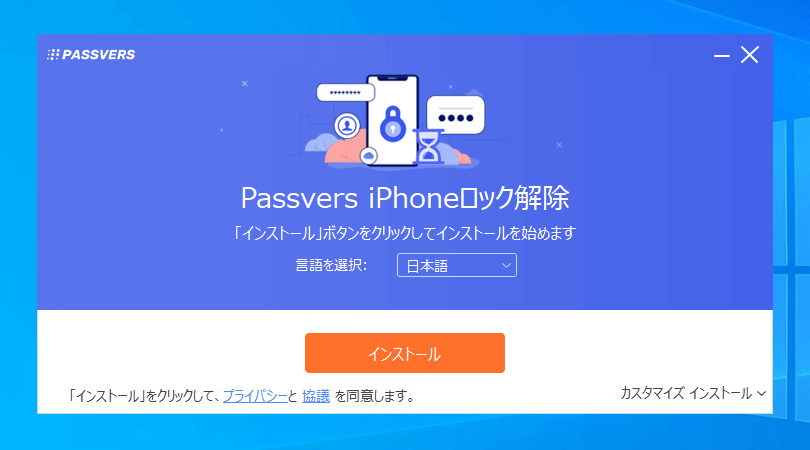
ボタンを押すとインストールが始まります
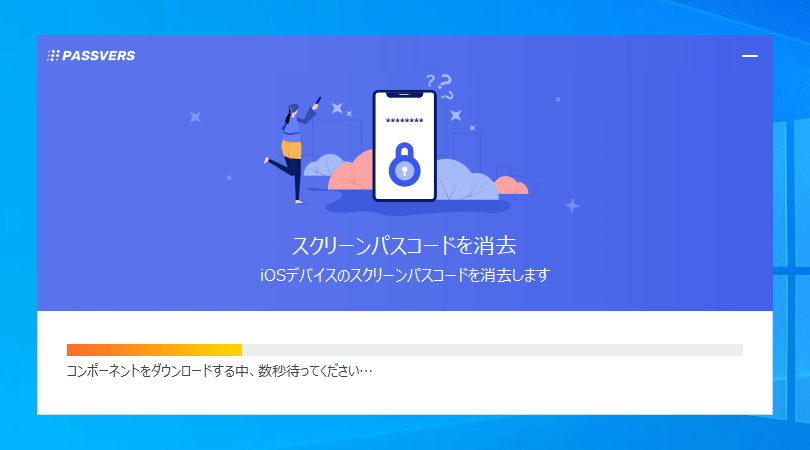
インストールはすぐに完了します。
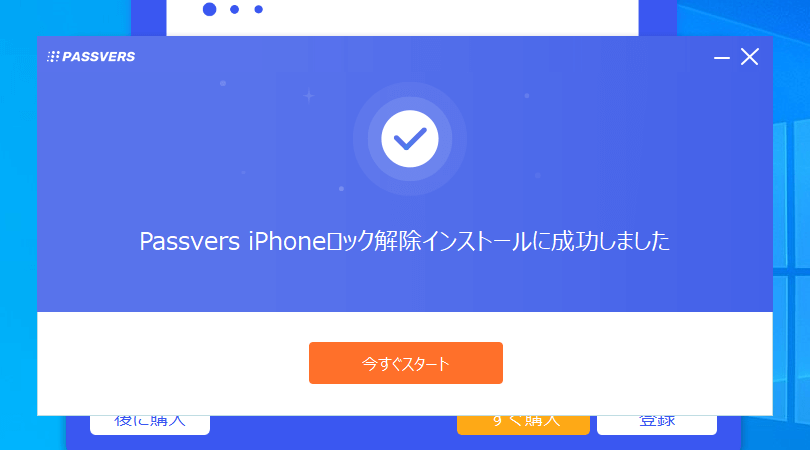
インストールが完了すると、ライセンスの登録を求められます。
製品版を購入済みの人は、こちらでコードを入力します。
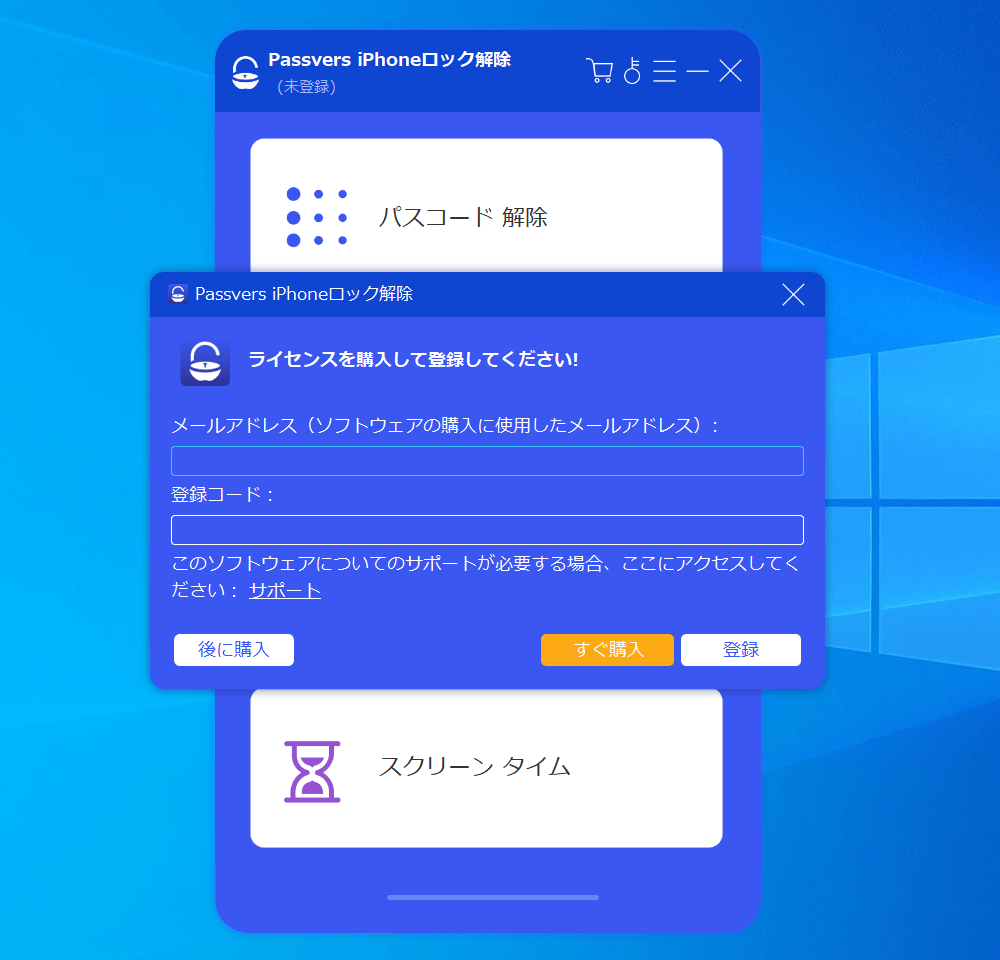
Passvers iPhone ロック解除の使い方
本記事ではロック解除の流れとして、パスコード解除を取り上げます。
Passvers iPhone ロック解除を起動した状態でUSB経由でiPhoneを接続し、「パスコード解除」をクリックします。
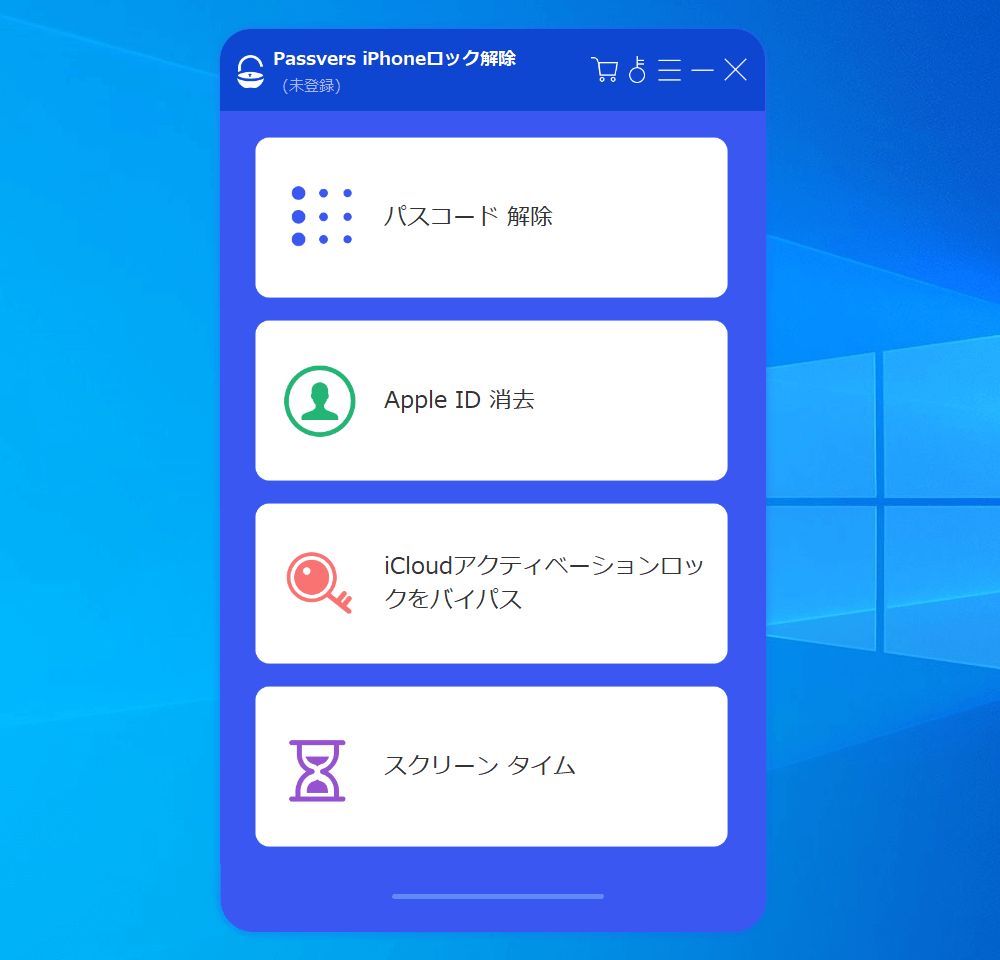
「スタート」をクリックします。
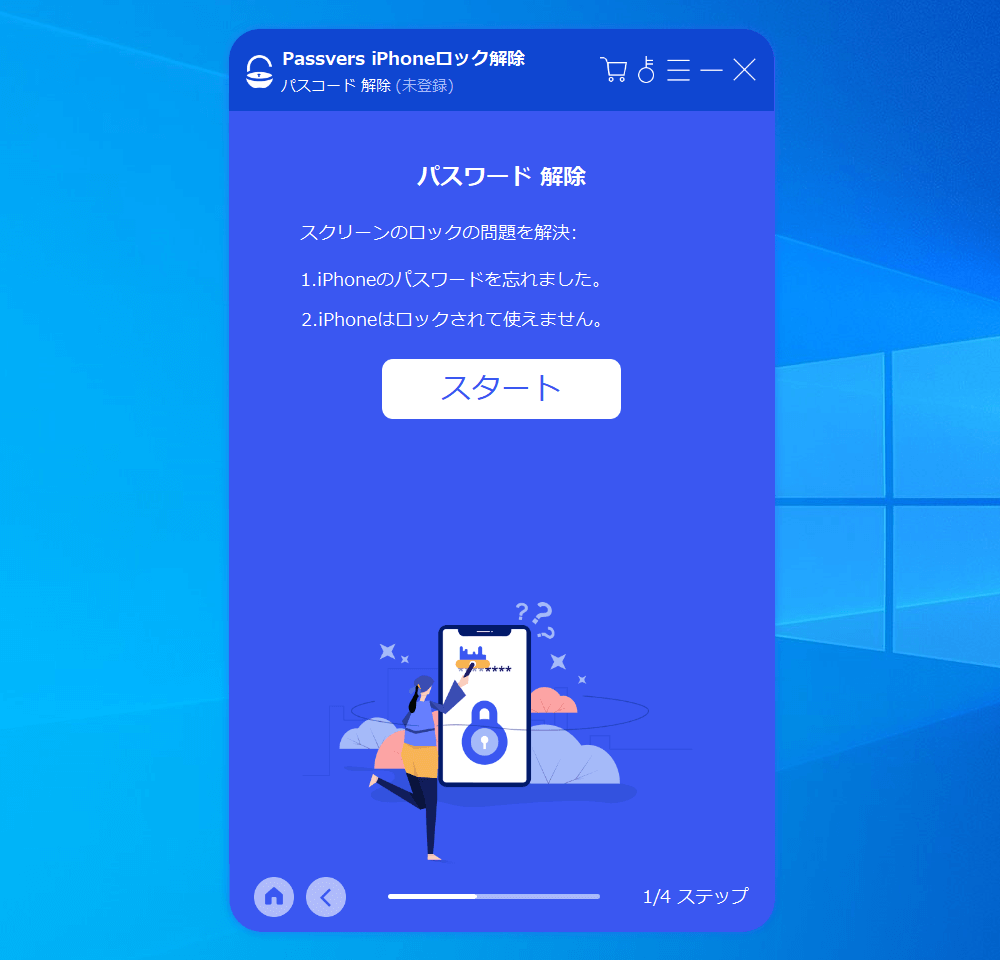
デバイスが認識されたら「スタート」をクリックします。
デバイスを認識しない場合はケーブルを差し込み直してみましょう。
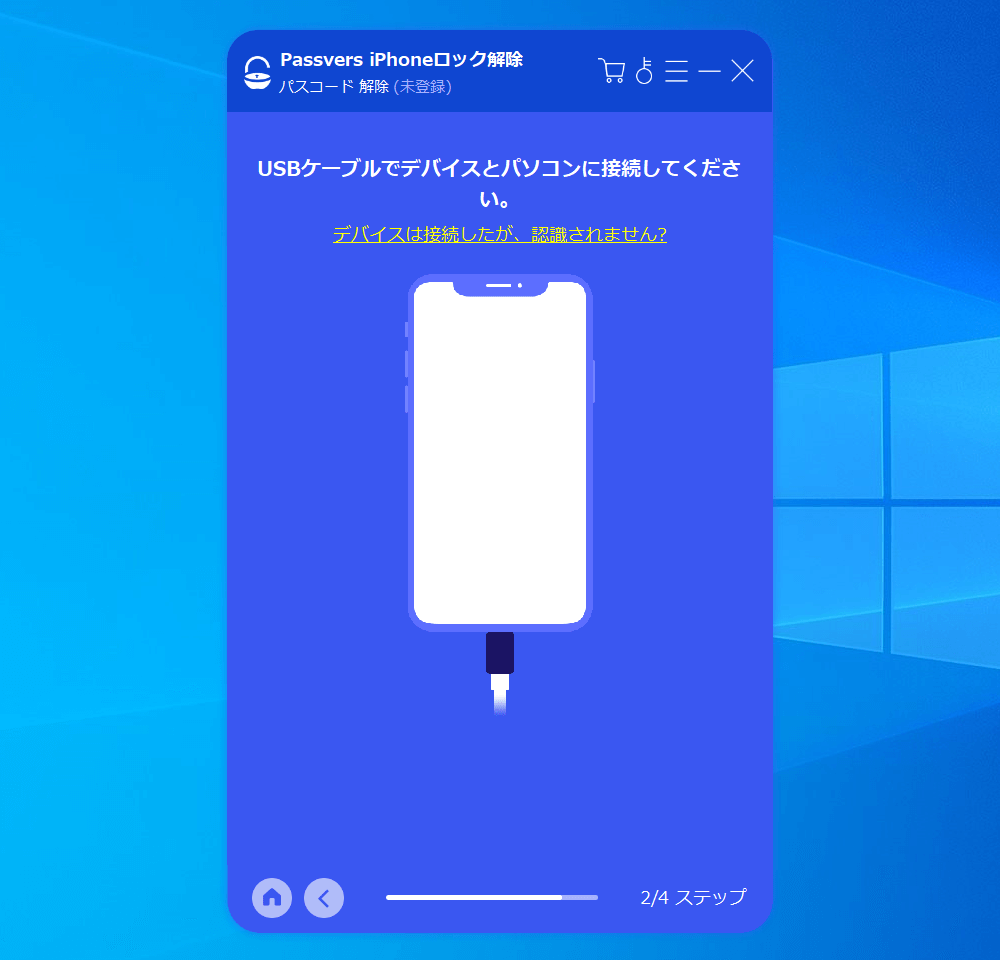
認識された内容が間違っていた場合は、プルダウンから修正も可能です。
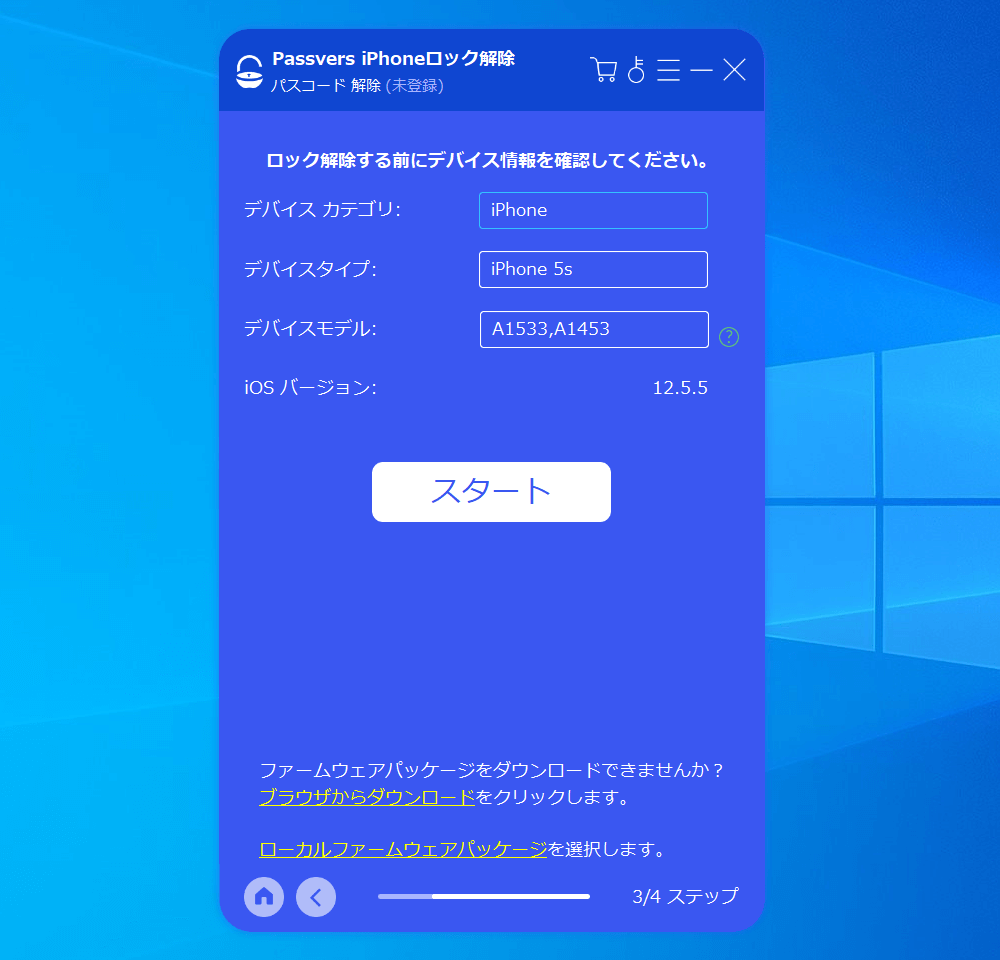
ファームウェアパッケージのダウンロードが始まります。
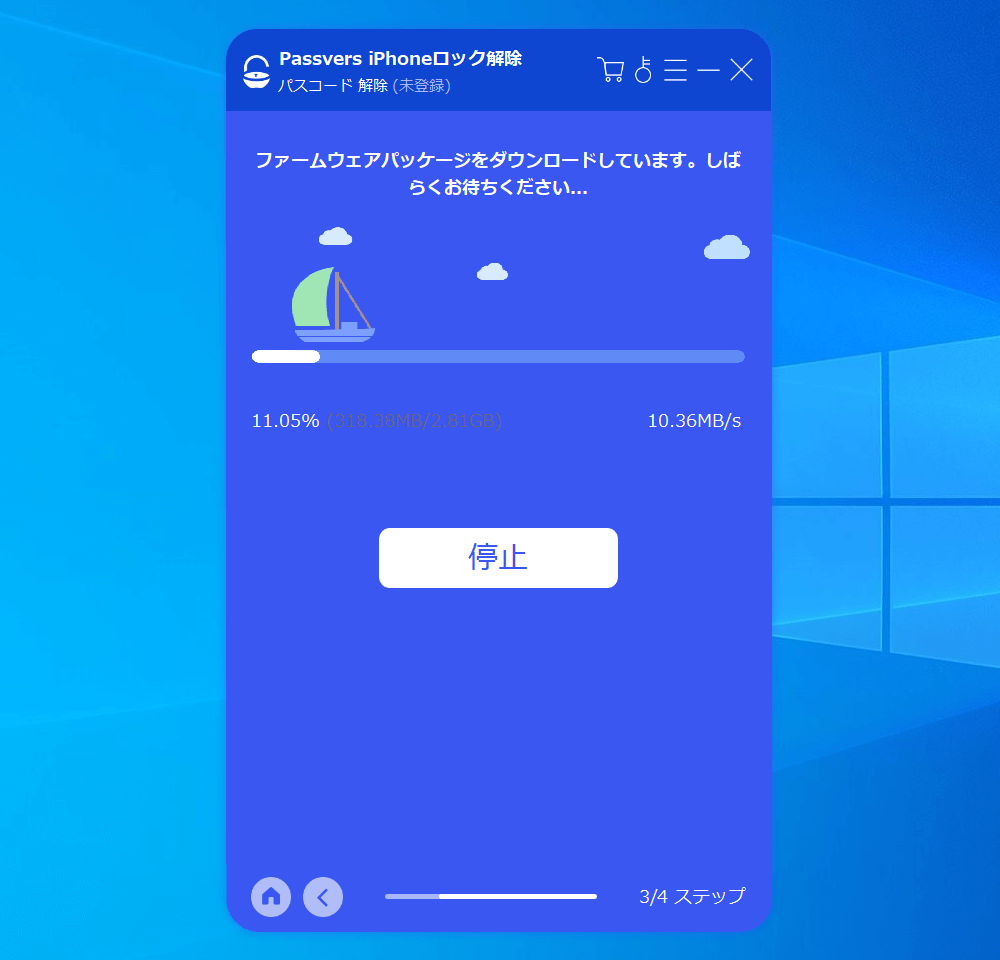
ダウンロードが終了したら「アンロック」をクリックします。
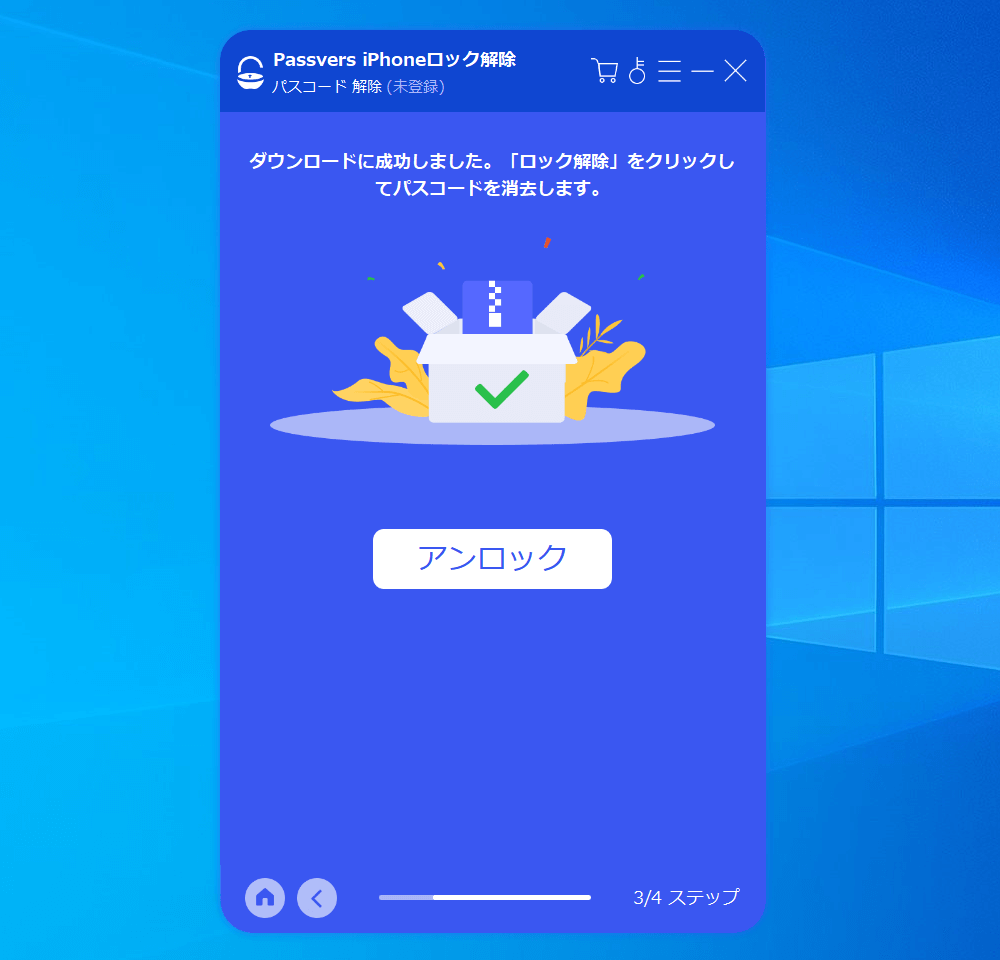
最後にロック解除の確認として、コード「0000」を入力します。
入力後、「アンロック」をクリックするとパスコードの解除が始まり、完了画面が表示されたら終了です。
なお無料体験版では、ファームウェアのダウンロード後までしか画面が進まず、「アンロック」をクリックするとライセンスの入力を要求されます。
無料体験版とはいえ、実際に使用できるわけではないので注意してください。
まとめ
Passvers iPhone ロック解除は非常に操作も簡単で、誰でも使える操作でiOSのロックを解除できます。
インストール作業やファームウェアのアップデートなど、細かい作業で時間は取られるものの、作業時間は数十分もあれば十分といったところでしょう。
利用にあたっては、本体内のデータ消去など気をつける部分はあり、利用条件をよく確認したうえで行う必要があります。
日頃からのバックアップ管理の重要性は、あらためて認識しておくべきではないでしょうか。
なお本製品の公式サイトには、使い方などがコラム形式で掲載されています。
下記の記事などを参考にしてみていただければと思います。
» iPadのパスコードを解除する裏ワザ「パスコードを忘れた時に実用!」 – Passvers
» iPhoneスクリーンタイム制限を強制解除する裏ワザ – Passvers
» 「iPhoneは使用できません iTunesに接続」とパスワードを間違えすぎた時の対処法 – Passvers
